Pr视频特效800组 详细使用操作方法
1、关键几个步骤
项目文件使用方法
1、导入:项目文件
文件-导入

2、使用方法很简单,直接把序列托至视频上
效果控件-不透明度-滤色
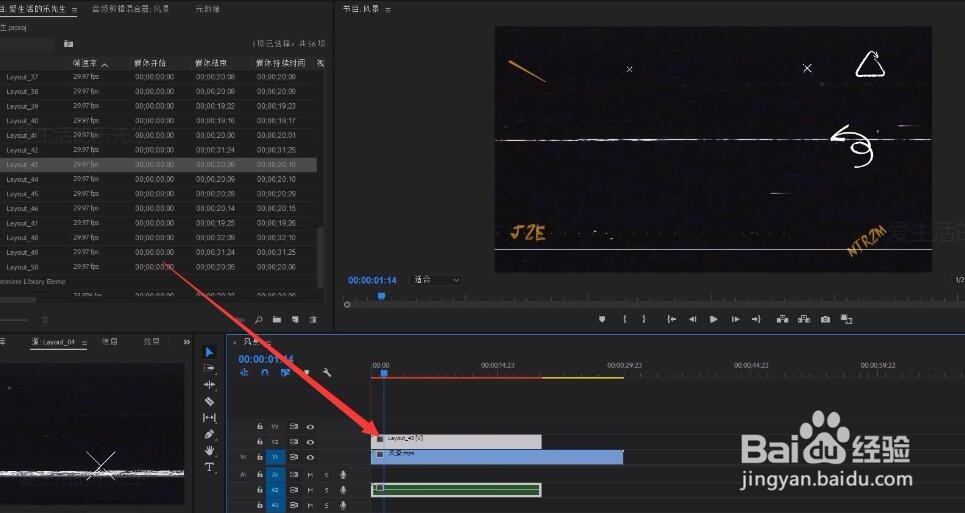


3、可多个效果叠加使用
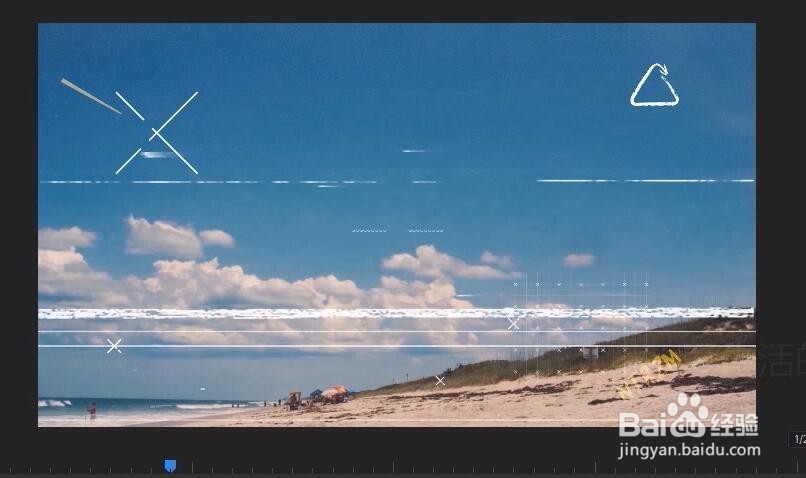
4、使用图形遮罩转场,需要把第二段视频放置于第一段视频的转场交接处
将遮罩素材托到视频的最上方
把第二段视频添加 效果-轨道遮罩键
效果控件-轨道遮罩键-合成方式 选择 亮度遮罩
遮罩选择 视频3
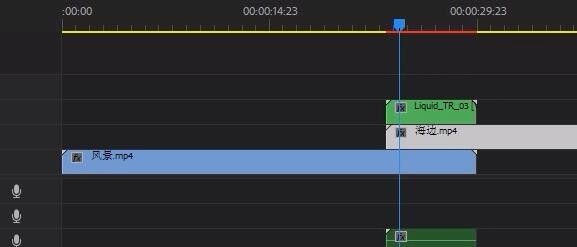

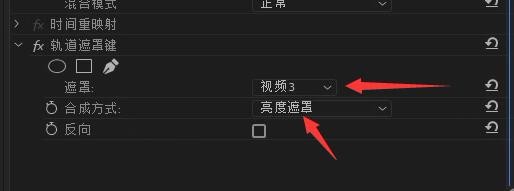
5、如需修改小元素的颜色
添加-效果-色彩
在效果控件-色彩-将白色映射至

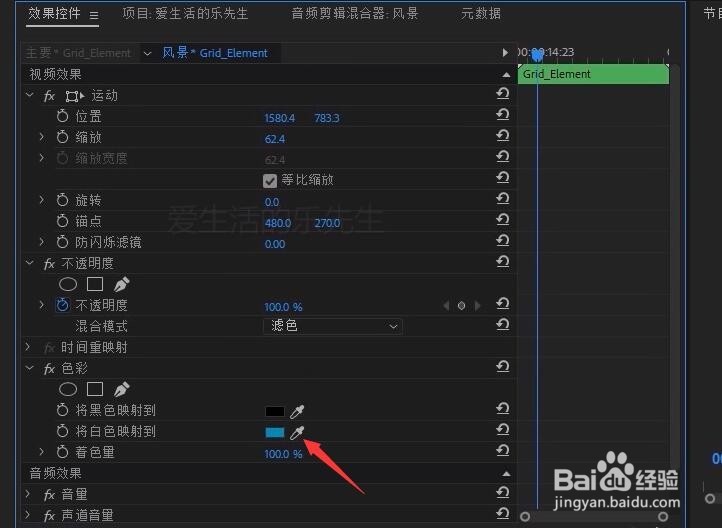

6、中文预设使用方法:
1、效果-预设右击-导入预设


7、新建调整图层
托至视频上 调节时长
把预设直接托至调整图层上
(可叠加效果)



8、预设转场使用方法也很简单
把调整图层托至二段视频中间
转场效果托至调整图层上即可
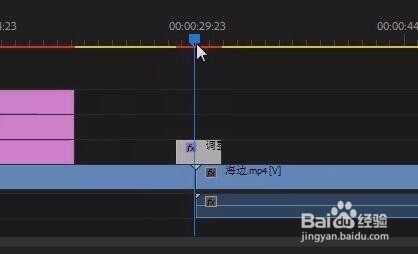
声明:本网站引用、摘录或转载内容仅供网站访问者交流或参考,不代表本站立场,如存在版权或非法内容,请联系站长删除,联系邮箱:site.kefu@qq.com。
阅读量:97
阅读量:149
阅读量:141
阅读量:153
阅读量:126